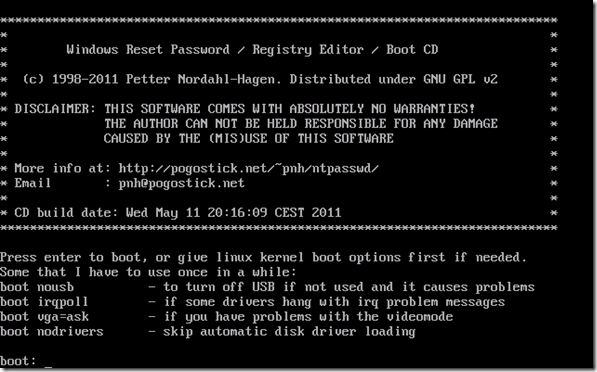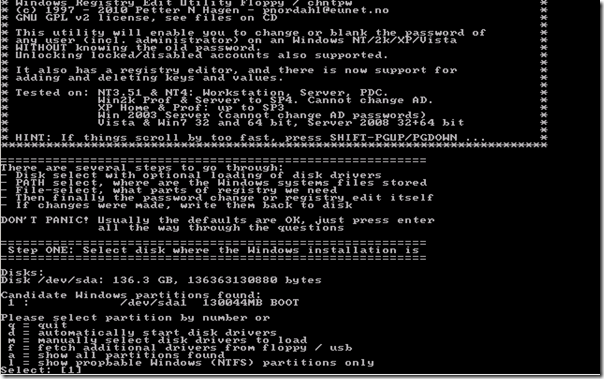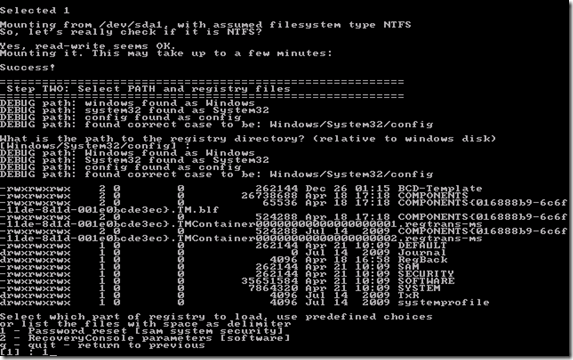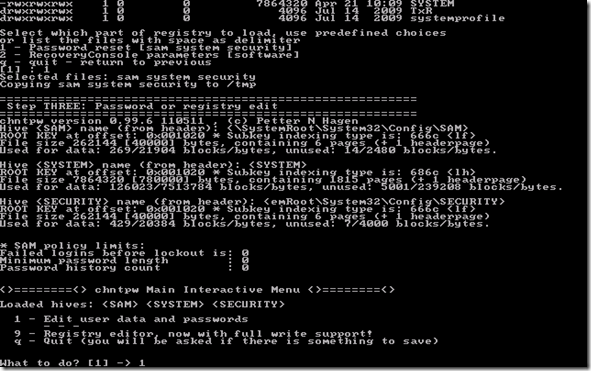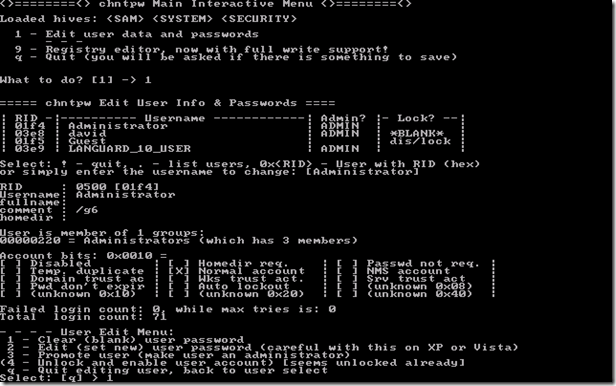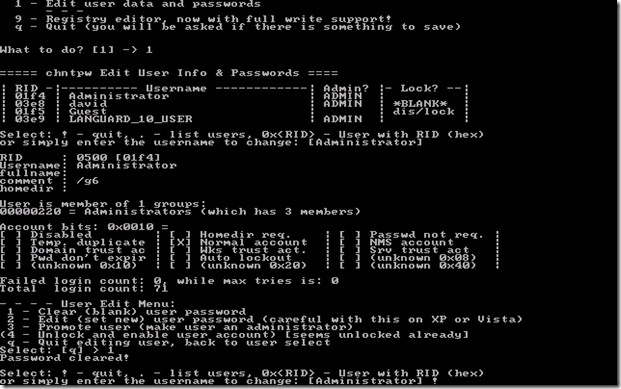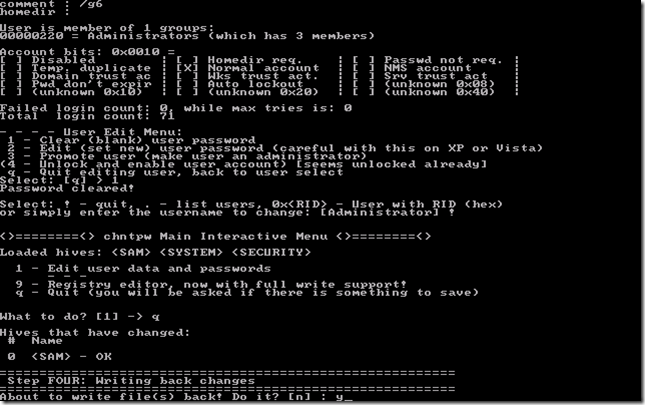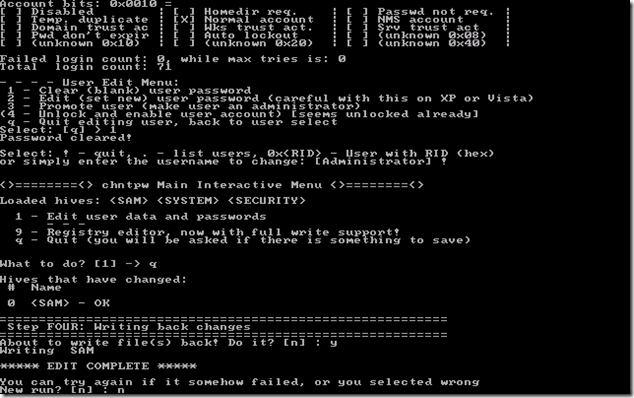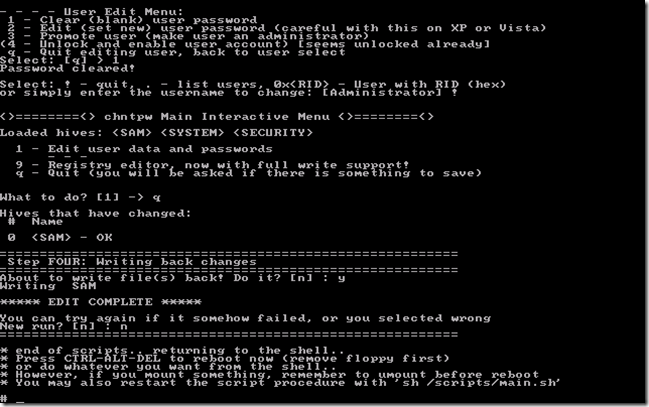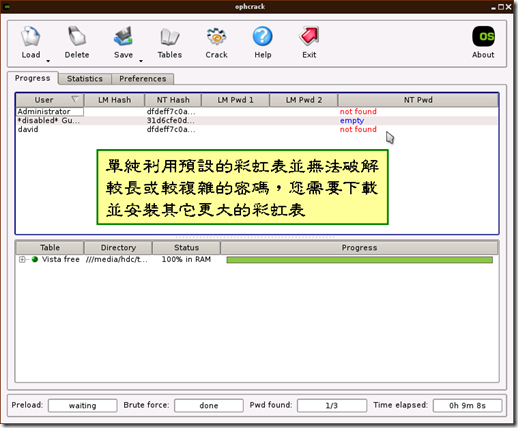| 使用相黏鍵(Sticky key)程式(sethc.exe)或輕鬆存取(utilman.exe)重設密碼 | 只需要準備Windows開機光碟(原版、WinPE均可),並不需額外軟體支援,Windows與伺服機的本機與網域控制站均測試OK,此法為筆者較常用的方法 |
| Offline NT Password & Registry Editor | 利用一片下載的Linux基礎開機光碟,利用一問一答方式可讓您重設任何本機使用者的密碼,Windows與伺服機均測試OK |
| Ophcrack | 免費開機光碟,利用RainbowTable方式破解密碼,雖然Ophcrack具有免費和自動破解所有使用者的優點,不過若密碼太長或有特殊字元預設的彩虹表將無法破解,且有些機器可能無法順利進入X視窗,一旦無法破解,您還需要下載耗費龐大空間的額外彩虹表,所以除非作者確認密碼較短且無使用特殊字元,否則並不常使用這個工具。 |
| Windows Password Recovery Tool 3.0 | 開機WinPE光碟,重設密碼為空白,非常方便,Win7/2008R2測試OK |
而作者較常採用的免費的方式最主要是利用Windows 於登入畫面時允許啟用相黏鍵程式( sethc.exe)或登入畫面左下角的輕鬆存取功能 (utilman.exe)的弱點,而預先將二者之一 換成 cmd.exe命令提示符號之技巧來達到可重設密碼之目的。
使用相黏鍵(Sticky key)程式或輕鬆存取(utilman)的弱點重設密碼
這個方法最大的好處在於只需準備Windows開機光碟而不需要額外軟體,且對網域使用者密碼也可以重設成功,此外也可以無需變動既有帳戶,而是新增使用者帳戶後再將使用者加入管理群組內即可。
執行步驟:
- 一開始請先由開機光碟開機,並進入命令提示字元。
-- 光碟開機後於分割硬碟設定畫面時,按[Shift]+[F10] 或
-- 光碟開機後選擇『修復您的電腦』後,再由『疑難排解』中進入『命令提示字元』。或
-- 使用Windows PE 或 Windows RE開機進入命令提示字元 - 先備份一份 sethc.exe : copy c:\windows\system32\sethc.exe c:\
- 再將cmd.exe 拷貝為 sethc.exe:copy /y c:\windows\system32\cmd.exe c:\windows\system32\sethc.exe
- 請重新正常開機,待出現登入畫面時,連續按五次[shift]後,就會在畫面上出現命令提示字元 。
- 接下來,您可以利用 net users命令列指令或lusrmgr.msc 圖形介面來新增一管理員或重設管理員帳戶,底下為命令指令 net user用法:
- net user administrator password (直接重設管理員密碼)
- net user kenny password /add (新增使用者帳戶)
- net user kenny password
- net localgroup administrators kenny /add (加入本機管理員群組)
- net group "domain admins" henry /add (Active Directory環境)
- 接下來即可以使用新的密碼登入了
- 最後,最好再由開機光碟開機,將c:\windows\system32目錄恢復正常,亦即將先前的備份檔案拷貝並覆蓋:
cd \windows\system32
Copy c:\sethc.exe
另一方面,您也可以利用cmd.exe 來取代登入畫面左下角的輕鬆存取功能 (utilman.exe),再登入畫面按一下輕鬆存取按紐以啟動命令提示字元,接下來如上面般的使用net user命令或lusrmgr.msc來完成重設密碼或新增管理員帳戶的工作。
Offline NT Password & Registry Editor
Offline NT Password & Registry Editor 是一個用來重設或清除Windows作業系統本機使用者密碼的工具,其主要特性如下:
–Linux為基礎所設計的開機光碟
–小巧而免費的軟體
–支援Windows NT/2000/2003/XP/Vista/7/2008/2008R2作業系統,能對所有的使用者帳戶重設本機使用者密碼或清除密碼(SAM Database)。
–支援利用CD/DVD光碟、磁片或USB隨身碟開機執行。
使用 Offline NT Password & Registry Editor重設本機使用者的密碼
- 下載 Offline NT Password & Registry Editor (http://pogostick.net/~pnh/ntpasswd/),解壓縮所下載檔案為 ISO檔,燒錄為光碟片。
- 請由需要重設密碼的機器光碟機開機,底下為開機後畫面,請直接按ENTER。
- 接下來您需要選擇Windows安裝的磁碟,通常直接按ENTER即可,如果為Windows 7或Windows Server 2008 R2作業系統,由於預設安裝會有二個磁碟,請選第二個磁碟,因為那才是Windows系統安裝的位置。
- 接下來需要選擇登錄資料庫(registry)的位置,一般而言,registry的預設路徑是在windows\system32\config,通常只需要依照Offline NT Password & Registry Editor預設值,直接按下Enter繼續。
- 接下來的畫面將會看到windows\system32\config路徑檔案內的訊息,正常的情況下您應該會看到一個SAM檔案,您需要選擇所要執行的動作,請選擇1 - Password reset [sam system security](密碼重置[sam系統安全]),記得輸入1,再次按下Enter繼續。
- 接下來您就可以編輯登錄資料庫或密碼,在此我們的目的在於變更administrator密碼,所以請選擇1 – Edit user data and passwords(編輯帳戶資料和密碼),記得輸入1,然後再按下Enter繼續。
- 接下來您需要選擇想要編輯的帳戶名稱,您可以直接輸入帳戶的名稱(例如:Administrator),或者是輸入RID的值,但請在前面要加上"0x"(例如:0x01f4),輸入好後按下Enter繼續。如果是Windows 的Administrator密碼忘記了,則可以執行移除密碼工作,在此請直接按ENTER繼續。
- 選擇所要執行的編輯動作,在此需要「清除密碼」,所以請選擇1 – Clear (blank) user password(清除帳戶密碼),記得輸入1,然後再按下Enter繼續。
- 這時候請注意畫面是否出現成功信息「Password cleared!」(密碼已被清除!),接著您需要離開使用者帳戶的編輯,所以在此請輸入!,再按下Enter繼續。
- 接下來畫面會回到前面步驟,請輸入q,按下Enter以便離開Offline NT Password & Registry Editor,此時畫面會進一步詢問
About to write file(s) back! Do it? (是否要將設定覆寫回"SAM"檔案嗎?)
輸入y,按下Enter就可以開始儲存剛才的設定。
- 接下來的畫面將會出現
You can try again if it somehow failed, or you selected wrong.(如果有設定錯誤的話,此時你可以嘗試重頭開始)
這提示於你:如果你有懷疑設定錯誤或未完成的話,還可以從此步驟重新開始。如果您確認正確無誤,那就輸入n,再按下Enter,以便結束Offline NT Password & Registry Editor。
- 最後結束了Offline NT Password & Registry Editor,此時你可以拿出光碟片,然後按下「CTRL+ALT+DEL」重新開機。以後就可以利用您所變更的密碼或空白密碼登入Windows。
Ophcrack
Ophcrack為著名的彩虹表破解工具,下載正確版本的Live CD後由光碟開機來自動破解。
Windows Password Recovery Tool 3.0